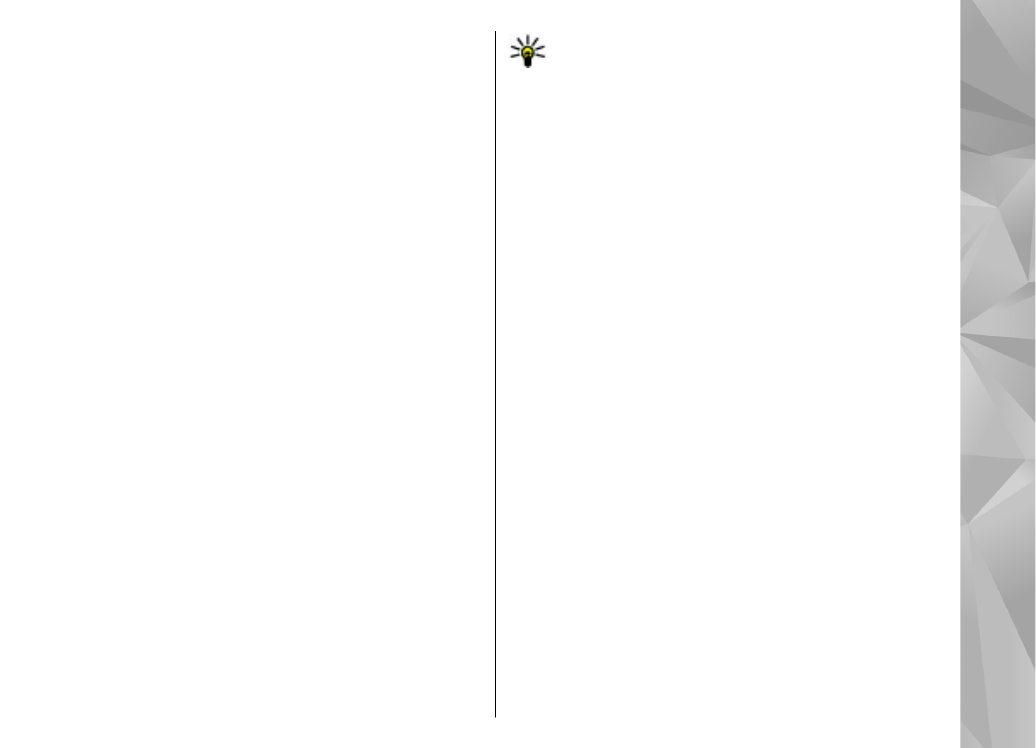
Katalogai
Jei norite atidaryti katalogus, pasirinkite
Meniu
>
Muzika
>
Transl.pren.
, tada –
Katalogai
.
Kataloguose nesunkiai rasite naujų užsakomųjų
transliacijų epizodų, kuriuos galėsite užsisakyti.
73
Muzika
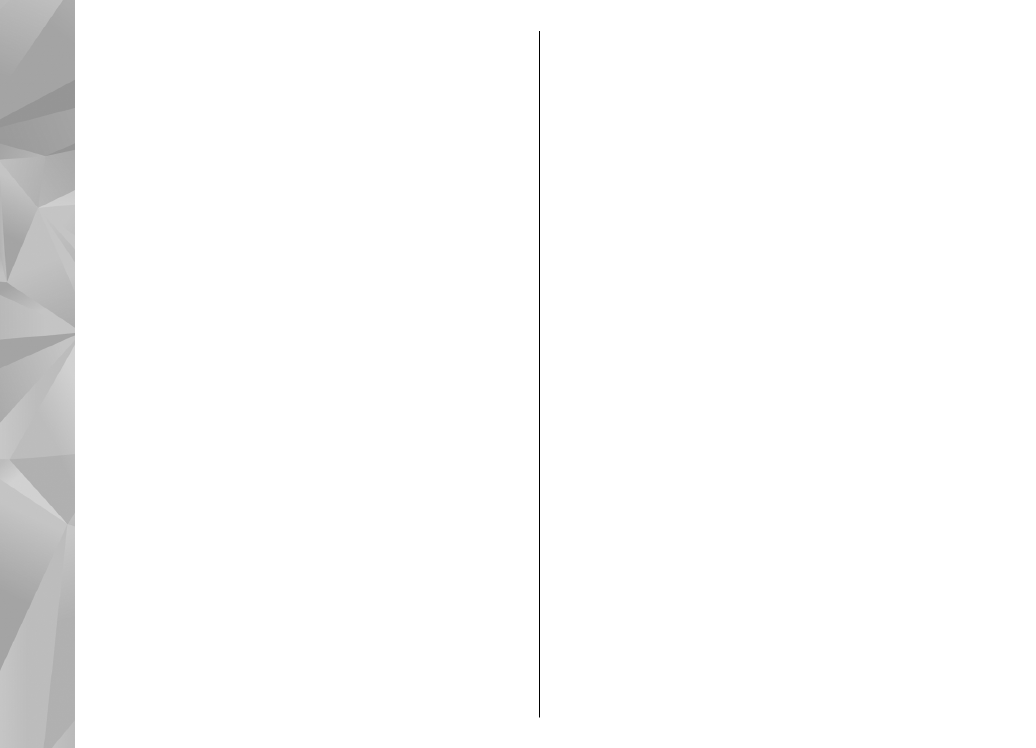
Katalogų turinys skiriasi. Pasirinkite norimą naujinti
katalogą (tinklo paslauga). Baigus naujinti, katalogo
spalva pasikeičia.
Kataloguose gali būti pagal populiarumą surikiuotų ar
į teminius aplankus suskirstytų užsakomųjų
transliacijų.
Jei norite atidaryti teminį aplanką, pasirinkite jį. Matyti
užsakomųjų transliacijų sąrašas.
Jei norite užsisakyti transliaciją, pasirinkite jos
pavadinimą, tada –
Užsisakyti
. Užsakę
prenumeruojamų transliacijų epizodus, naudodami
prenumeruojamų transliacijų meniu galite juos
atsisiųsti, tvarkyti ir paleisti.
Jei norite pridėti naują žiniatinklio katalogą arba
aplanką, pasirinkite
Funkcijos
>
Naujas
>
Žiniatinklio katalogas
arba
Katalogas
. Įveskite OPML
failo pavadinimą, jo interneto adresą, tada pasirinkite
Atlikta
.
Jei norite redaguoti pasirinktą aplanką, žiniatinklio
nuorodą ar žiniatinklio katalogą, pasirinkite
Funkcijos
>
Nustatyti
.
Jei norite importuoti jūsų prietaise saugomą
OPML failą, pasirinkite
Funkcijos
>
Import. OPML
rinkm.
. Pasirinkite failo vietą ir jį importuokite.
Jei norite siųsti katalogo aplanką kaip daugiaformatį
pranešimą arba „Bluetooth“ ryšiu, pasirinkite jį, tada
–
Funkcijos
>
Siųsti
.
Jei gaunate pranešimą su OPML failu „Bluetooth“ ryšiu,
atidarykite failą, kad įrašytumėte jį į katalogų gautų
elementų aplanką. Jei norite užsisakyti nuorodų ir
įtraukti jas į jūsų užsakomųjų transliacijų sąrašą,
atidarykite aplanką.